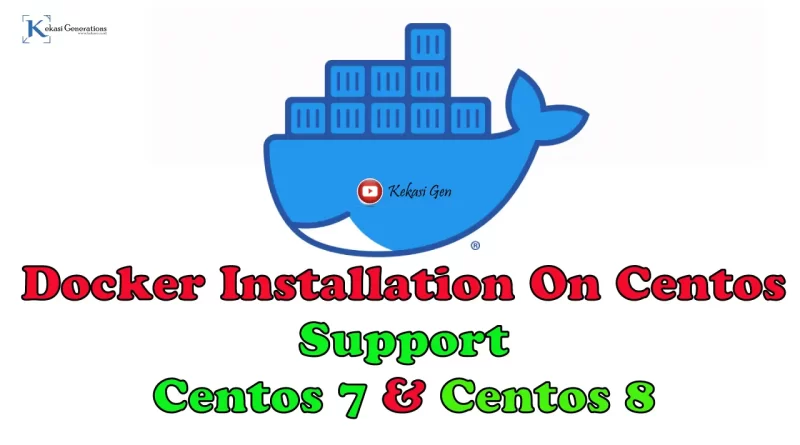Cara Install Docker di Centos Menggunakan Repository
Hai sobat kekasi, kali ini saya akan sharing Cara Install Docker di Centos. ada 2 cara untuk install Doceker di Centos yaitu pertama melalui repository dan package file .rpm. Cara yang paling mudah dan simpel adalah Install Docker di Centos menggunakan repository karena nanti akan menyesuaikan dengan versi centos sobat kekasi, apakah menggunakan Centos 7 atapun Centos 8.
Pada tutorial ini, kita akan Install Docker di Centos menggunakan Repository. untuk video tutorial kalian bisa lihat pada channel YouTube Kekasi Gen. atau sobat kekasi bisa lihat video Tutorial pada akhir artikel ini.
Jadi kita mulai saja Tutorial Cara Install Docker di Centos 7 maupun Centos 8
Cara Install Docker di Centos Menggunakan Repository
langkah pertama sobat kekasi harus install package yum-utils. ketikan perintah : sudo yum install -y yum-utils
[root@localhost ~]# sudo yum install -y yum-utilsSelanjutnya mendownload dan menambahkan repository docker. ketikan perintah : sudo yum-config-manager –add-repo https://download.docker.com/linux/centos/docker-ce.repo
[root@localhost ~]# sudo yum-config-manager --add-repo https://download.docker.com/linux/centos/docker-ce.repo
Setelah sobat kekasi berhasil menambahkan repositort Docker. selanjutnya sobat kekasi install Docker Engine. jika sobat kekasi ingin menginstall Docker Engine versi terbaru. cukup ketikan perintah :
[root@localhost ~]# sudo yum install docker-ce docker-ce-cli containerd.io
Tetapi jika ingin menginstall versi Docker Engine tertentu. ketikan perintah : yum list docker-ce –showduplicates | sort -r
[root@localhost ~]# yum list docker-ce --showduplicates | sort -r
....
docker-ce.x86_64 3:19.03.6-3.el7 docker-ce-stable
docker-ce.x86_64 3:19.03.5-3.el7 docker-ce-stable
docker-ce.x86_64 3:19.03.4-3.el7 docker-ce-stable
docker-ce.x86_64 3:19.03.3-3.el7 docker-ce-stable
docker-ce.x86_64 3:19.03.2-3.el7 docker-ce-stable
docker-ce.x86_64 3:19.03.15-3.el7 docker-ce-stable
docker-ce.x86_64 3:19.03.14-3.el7 docker-ce-stable
docker-ce.x86_64 3:19.03.1-3.el7 docker-ce-stable
docker-ce.x86_64 3:19.03.13-3.el7 docker-ce-stable
...Ketikan perintah : sudo yum install docker-ce-<VERSION_STRING> docker-ce-cli-<VERSION_STRING> containerd.io
Sebagai contoh kita akan menginstall docker engine versi 19.03.6. jadi kode perintah yang sobat kekasi pakai sebagai berikut : sudo yum install docker-ce-19.03.6 docker-ce-cli-19.03.6 containerd.io
[root@localhost ~]# sudo yum install docker-ce-19.03.6 docker-ce-cli-19.03.6 containerd.ioSetelah proses instalasi Docker Engine selesai. dan sobat kekasi dapat menjalankan Docker Engine dengan perintah : sudo systemctl start docker
[root@localhost ~]# sudo systemctl start dockerVerifikasi bahwa Docker Engine diinstal dengan benar dengan menjalankan image hello-world. ketikan perintah : sudo docker run hello-world
[root@localhost ~]# sudo docker run hello-worldSelamat sudah berhasil Install Docker di Centos menggunakan Repository. Sangat simpel dan mudah Install Docker menggunakan repository.
Configure Docker to start on boot
Sebagian besar distribusi Linux saat ini (RHEL, CentOS, Fedora, Debian, Ubuntu 16.04 dan lebih tinggi) menggunakan systemd untuk mengelola layanan mana yang dimulai saat sistem melakukan booting. Di Debian dan Ubuntu, layanan Docker dikonfigurasi untuk memulai saat boot secara default. Untuk memulai Docker dan Containerd secara otomatis saat boot untuk distro lain, gunakan perintah di bawah ini:
$ sudo systemctl enable docker.service
$ sudo systemctl enable containerd.serviceUntuk menonaktifkan, gunakan disable sebagai gantinya.
$ sudo systemctl disable docker.service
$ sudo systemctl disable containerd.serviceUninstall Docker Engine
- Uninstall Docker Engine, CLI, dan Containerd packages:
[root@localhost ~]# sudo yum remove docker-ce docker-ce-cli containerd.io- Images, containers, volumes, atau file konfigurasi khusus pada host Anda tidak dihapus secara otomatis. Untuk menghapus semua images, containers, and volumes:
[root@localhost ~]# sudo rm -rf /var/lib/docker
[root@localhost ~]# sudo rm -rf /var/lib/containerdVideo Tutorial